怎么解决window7系统死机,鼠标动不了
发布时间:2018-02-22 16:22:29 浏览数: 小编:kunyi
使用win7系统的过程中总会遇到一些小麻烦,比如,有的用户就遇到了系统死机,鼠标动不了的情况。那么,应该怎么解决这个问题呢?一起来看一下吧。
相关阅读: 如何解决Win7系统一插上u盘就死机
原因分析:
1、是鼠标本来就坏了(质量问题,没办法,换个鼠标试试吧)。
2、是usb接口接触不好,换个接口试试。也许就好了。
3、是可能是系统设置有问题。
解决方法:
1、首先,鼠标右键“算机”选择“设备管理器”;
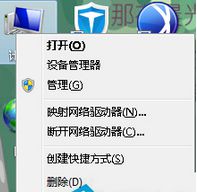
2、如果你的鼠标一直都动不了,就按键盘快捷键操作吧,上下左右 + 鼠标右键功能(shift+ F10);
3、打开设备管理器后,选择“通用串行总线控制器”选项;

4、在它的下拉菜单找“usb root hub” ,双击打开;
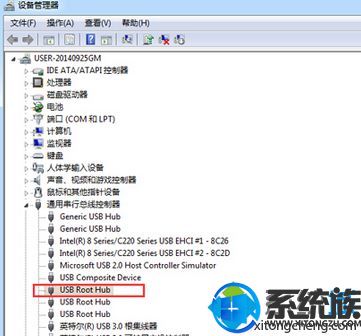
5、打开“电源管理”,把“允许计算机关闭此设备以节省电源”前面的勾 去掉并确定即可。
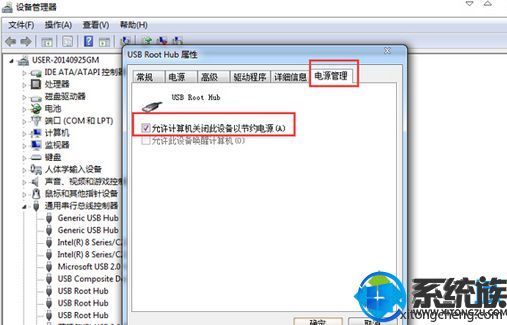
大家按照上面几个步骤就可以解决系统死机,鼠标动不了的问题了,更多精彩内容请持续关注系统族。
上一篇: win7网络断断续续的解决办法
下一篇: win7系统如何用键盘来控制鼠标


















